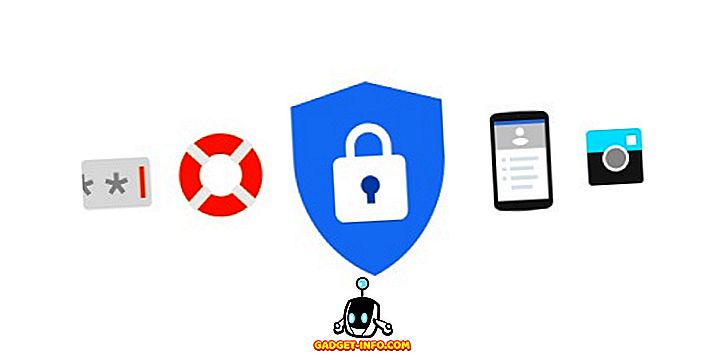To je stvarno iznenađujuće koliko dugo je trebalo Apple da donese jednostavnu značajku koju korisnici traže od davnina. Mislim do iOS 11, korisnici nisu bili u mogućnosti vidjeti favicon u Safari što je nešto što me bugged puno. Srećom, iOS 12 donosi podršku za favicon i to je jedna od onih sitnih stvari koje mi daju puno radosti. To je rekao, iz nekog razloga favicon u Safariju nije omogućen po defaultu i morate ga ručno omogućiti. Budući da Apple ne spominje favicon nigdje u Safariju, nije tako jednostavno kako ih možete omogućiti. Zbog toga, da bismo našim čitateljima olakšali rad, donosimo ovaj divan vodič gdje ćemo vam pokazati kako omogućiti favicon u Safariju u sustavu iOS 12:
Omogućivanje značajke Favicon u Safariju u sustavu iOS 12
Napomena: Koristimo iPhone X kako bismo demonstrirali ovaj vodič, a ta će značajka funkcionirati na bilo kojem iPhoneu dok god je pokrenut na iOS-u 12.
Ako ste dugogodišnji korisnik iOS-a, znate da Apple voli skrivati određene postavke aplikacije u glavnoj aplikaciji Postavke. Isto vrijedi i za Safari specifične postavke, stoga, da biste omogućili favicon, morat ćete koristiti aplikacije za postavke. Samo slijedite korake navedene u nastavku i moći ćete to učiniti za nekoliko sekundi. Ovo će biti kratki vodič:
- Otvorite aplikaciju Postavke, a zatim dodirnite Safari.
2. Ovdje pronađite opciju "Prikaži ikone u karticama" i omogućite je.
3. To je to. Sada biste trebali moći vidjeti favicon na karticama Safari kao što je prikazano na slici ispod.
Omogućavanje Favicona u Safariju u MacOS-u Mojave
- Omogućavanje Favicona u Safariju u MacOS Mojave je još lakše nego na iOS-u 12. Prvo otvorite Safari, a zatim pritisnite "Command + Comma" tipkovnički prečac da biste otvorili ploču s postavkama. Ovdje dodirnite izbornik Kartice.
2. U izborniku Kartice omogućite posljednju opciju koja glasi: „Prikaži ikone web-mjesta u karticama“ . To je to, sada ste omogućili Favicon u Safariju.
3. Na donjim slikama možete vidjeti kako izgledaju vaše Safari kartice prije i nakon omogućavanja Favicona.
Uživajte u web-mjestu Favicon u pregledniku Safari
Mogućnost prikazivanja favikona nedostaje u Safariju od njegova osnutka i to je bila jedna od najtraženijih značajki za aplikaciju. Uz iOS 12 i MacOS Mojave, Apple je napokon dao korisnicima ono što su tražili. Volim ovu značajku, ali što je s vama? Mislite li da favicon podrška u Safariju ima ikakve razlike ili uopće ne utječe na vas? Javite nam pisanjem u odjeljku za komentare u nastavku.